Сегодня мы поведаем о том, как создать второй (третий и тд.) аккаунт Clash Royale на Android устройстве. Создавая второй аккаунт игроки преследуют разные цели, для одних это внесение разнообразия в игру, для других это возможность прокачать и попробовать другие комбинации карт.
Для начала убедитесь в том, что ваш текущий прогресс сохранён в настройках Google Accounts. Если это не так, то прогресс сохраняется в памяти устройства и может быть потерян. Привязка же к Google аккаунт позволит сохраняться данным на облачном хранилище Google Play. Теперь, даже если вы удалите игру, или захотите поиграть на другом устройстве, то вы сможете возобновить игровой процесс подключившись к соответствующему аккаунту.
Для того чтобы создать второй аккаунт, заходим в настройки, затем нажимаем на кнопочку "Подключено", тем самым отключившись от текущего аккаунта. Затем нажимаем еще раз, чтобы создать другой аккаунт. Если же у вас есть пустой аккаунт, который не подключен к Clash Royale то заходим в него. Теперь, войдя в аккаунт мы видим, что весь прогресс остался на месте, то есть игра не началась заново. Это произошло потому, что прогресс загрузится из памяти вашего мобильного устройства андроид. Чтобы это исправить заходим в настройки нашего устройства, выбираем вкладку "Приложения" и нажимаем на Clash Royale. Жмём кнопку "очистить данные" и заходим в Clash Royale. После загрузки, вам будет предложено выбрать игровой аккаунт. Выбираете "пустой" аккаунт и видите что игра началась заново, с тренировочного лагеря.
Теперь, чтобы переключатся между вашими аккаунтами, нужно зайти в Настройки (шестерёнку справа сверху) и нажать кнопку "Подключено", тем самым отключившись от Google Play. Теперь, чтобы подключится к вашему первому аккаунту, нужно нажать еще раз эту кнопку и выбрать старый аккаунт. Не пугайтесь надписи о том, что предыдущий прогресс будет утерян, ведь он сохранён на облачном хранилище Google Play и погружается именно от туда. Нажимаем "Да" и после перезагрузки вы опять на старом аккаунте.
Clash of clans – игра из категории «Стратегии». Ее создала компания-разработчик из Финляндии Supercell. Бывают ситуации, когда требуется замена существующей учетной записи. Рассмотрим подробней, как менять аккаунт в Clash of clans.
Смена профиля в игре
Причины на то, чтобы менять учетную запись в игре, могут быть разные. С чего нужно начать и какие основные этапы? Перед процессом смены аккаунта в Clash of clans необходимо выполнить следующие действия:После полной загрузки можно менять аккаунт в Clash of clans. Осуществляется вход. Затем вы увидите окно, в котором нужно выбрать существующую учетную запись или добавить новую. Выбираем необходимый профиль из списка и заходим в него.

Все эти манипуляции проводятся, если у вас есть список готовых нескольких аккаунтов.
Как поменять учетную запись на операционной системе iOS и Andriod
Чтобы начать менять профиль в игре, необходимо зайти в настройки мобильного устройства, выбрать категорию «Основные» и нажать кнопку «Сброс». При этом вся информация и файлы пользователя будут удалены со смартфона. Далее необходимо перезапустить телефон и подсоединиться к интернету. В сплывающем окне выбирается раздел «Создать новый Apple ID». С помощью специального приложения Game Center заново скачивается и устанавливается Clash of clans.
Правильное выполнение всех вышеописанных действий дает возможность играть сначала под новым аккаунтом. Если у вас имеется большое количество ценной информации и файлов, перед выполнением всех этапов рекомендуется скопировать их на персональный компьютер или в облачное хранилище.
Рассмотрим, как поменять аккаунт в Clash of clans на устройстве с операционной системой Andriod. Основным преимуществом является то, что ОС от поисковой системы Google открытая и разрешает использование нескольких учетных записей пользователя. Чтобы начать менять профиль в игре, необходимо ее привязать к вашему аккаунту Google.
Затем действия проводятся по цепочке: Настройки-Приложения-Clash of clans-Очистка данных. Далее осуществляется вход в Клеш. В окне, которое открылось для пользователя, выбирается «Создание нового аккаунта» («Добавить аккаунт»).

Заново запускается игра, проходит обучение и выбирается одна новосозданная учетная запись, которая привязывается к Clash of clans. Для того чтобы менять профиль в Клеш оф Кланс, нажимается кнопка «Отсоединиться», а затем она нажимается повторно для присоединения. Выбирается подходящая учетная запись и сначала начинается игра.
Как видно, поменять аккаунт в Клеш достаточно просто. Необходимо только придерживаться всех правил и выполнять действия по рекомендациям.
Название игры Clash of Clans (читается как «клэш оф кланс») в переводе на русский язык означает «Столкновение кланов». Она является яркой представительницей жанра «стратегия». Разработана финской студией Supercell для популярных мобильных платформ на базе iOS (iPad, iPhone) и Android. Распространяется по лицензии Free-to-Play (бесплатно). Впервые была представлена геймерскому сообществу 2 августа 2012 года в виде версии для девайсов Apple и чуть позже, в октябре 2013 года, для Android. Поддерживает как однопользовательский режим игры, так и мультиплеерный.
Эта статья поможет вам зарегистрироваться в этой игре, скачать её на своё мобильное устройство. Плюс к этому - она расскажет вам, как переносить свой игровой профиль (деревню) на другое устройство и восстанавливать к нему доступ.
Как создать аккаунт?
Фактически процедура регистрации в игре на начальном этапе отсутствует как таковая. А после достижения определённого прогресса в Clash of Clans появляется возможность активную учётную запись на телефоне (Apple ID на iOS или аккаунт Google, почта Gmail на Android) подключить к игровому профилю посредством опций (иконка «Шестерёнки» → Settings). И затем идентификация игрока и авторизация в игре также осуществляется по ней.
Итак, давайте рассмотрим загрузку и запуск игры.
Android
1. Тапните на панели домашнего экрана иконку Play Market.
2. На главной странице интернет-магазина приложений, в поисковой строке, наберите название игры - Clash of Clans.
3. В поисковой выдаче коснитесь панели приложения.
4. Запустите опцию «Загрузить».

5. По завершении скачивания (см. прогресс операции в панели) нажмите «Открыть» или тапните на главной панели девайса иконку игры.
![]()
iOS
- Запустите на компьютере клиент iTunes.
- Посредством поиска найдите и закачайте игру.
- Перенесите и установите её на своём устройстве.
Официальная страничка на App Store - https://itunes.apple.com/ru/app/clash-of-clans/id529479190.
![]()
Смена аккаунта
Если вы вдруг захотите создать новый (второй) игровой профиль и привязать его к другой учётной записи, соответственно нужно будет выполнить глобальную смену идентификатора в ОС мобильного девайса.
Примечание. Если у вас нет ещё одного аккаунта (Apple ID, Gmail), предварительно создайте его (зарегистрируйте в системе), иначе изменить «привязку» не получится.
В OS Android
1. Коснитесь на дисплее значка «шестерёнка» (Настройки).

2. В подразделе «Accounts» активируйте опцию «Добавить аккаунт».

3. Выберите тип профиля - Google.

5. Откройте: Настройки → Accounts → Google.
6. Сделайте активной (главной) подключенную учётную запись.
7. Перезапустите игру.
В устройствах на iOS:
1. Тапните: Настройки → iTunes Store и App Store.
2. В появившемся меню коснитесь пункта «Выйти» (чтобы отключить текущий Apple ID).

3. В подразделе «iTunes Store и App Store» нажмите команду «Войти», чтобы поменять аккаунт.

Как вернуть профиль?
Если вы не можете авторизоваться в учётной записи, к которой была прикреплена Clash of Clans, из-за того, что потеряли пароль, и, соответственно, не можете войти в свою деревню (профиль), воспользуйтесь на используемом сервисе предусмотренным для этих случаев механизмом восстановления:
Apple
- В браузере перейдите на офсайт - https://appleid.apple.com/#!&page=signin.
- Под строками ввода авторизационных данных кликните ссылку «Забыли Apple ID… ?».

- Перейдите на страницу - https://accounts.google.com.
- В форме для входа пройдите по ссылке «Найти аккаунт».

Далее сервис (любой платформы) подробно проинструктирует вас, как восстановить аккаунт (автоматически и в Clash of Clans). После получения доступа при входе в игру выберите продолжение геймплея в созданной ранее деревне.
Как сделать привязку игры на другом устройстве?
Если у вас возникла необходимость перенести свою деревню (аккаунт) на другой гаджет, воспользуйтесь одной из следующих инструкций (в зависимости от используемой платформы), чтобы передать данные (прогресс) игры.
iOS → iOS
1. Войдите в приложение Game Center на гаджете, с которого хотите перенести деревню, под своим логином (он может быть идентичным Apple ID).
Примечание. Можно создать новую учётку Game Center для того, чтобы сохранить прогресс Клэш оф Кланс и перенести его на другой смартфон или планшет.
2. Зайдите в систему, запустите игру.
3. После входа на дисплее появится надпись «Добро пожаловать (ваш логин)». Это будет означать то, что игровой аккаунт прикреплён к профилю Game Center.

5. После запуска игры сервис предложит вам загрузить созданный ранее профиль. В дополнительной мини-панели «Do you want to load… » тапните «Okay», чтобы перейти в свою деревню.
Android → Android

2. Запустите игру, откройте «Настройки».
4. Нажмите «OK», чтобы настройка вступила в силу.
5. При успешном подключении профиля игры к Google+ появится надпись «Добро пожаловать… ».
6. В новом устройстве войдите в учётную запись Google+, к которой «привязали» игру.
7. Запустите Clash of Clans.

8. Пройдите этап обучения. Дождитесь активации кнопки «Настройка», нажмите её.
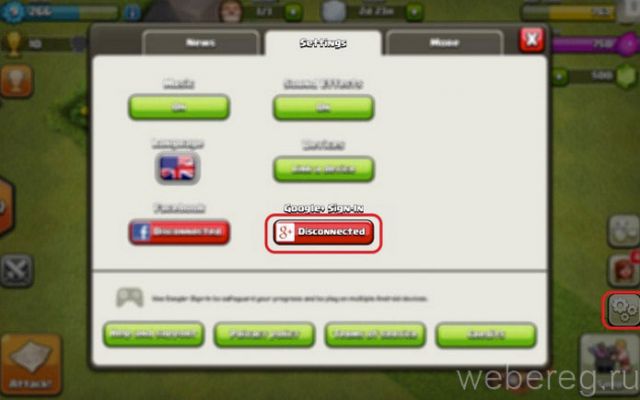
9. Активируйте опцию «Google Sign-In».
10. Подтвердите загрузку сохранённого прогресса, чтобы сменить деревню: в панели «Google Account Alert» нажмите «Okay».

Внимание! При выполнении этой процедуры текущий прогресс придётся стереть.
iOS → Android
1. Запустите на «яблочном» девайсе игру.
2. Откройте панель настроек.
3. В графе «Devices» коснитесь «Link a device».


4. В подменю выберите «Old Device» (старое устройство).

5. Тапните вторую кнопку «I want to link to another device», чтобы указать сервису то, что вы собираетесь перенести деревню на другую платформу (не iOS).

6. Запомните предоставленный код верификации (он действует только 5 минут).




